アップデートを読む
- 以下の手順は、すべてのFireタブレットでご利用いただけます。Fire OS 8.3.1.3以降を搭載したFire 7 2022 (第12世代) タブレットでPlayストアが動作するソリューションを見つけました。新しい手順を以下に示します。
Amazon FireタブレットにGoogle Playストアをインストールするには、APKMirror.comなどの信頼できるWebサイトからGoogle Playストアアプリとその依存関係をダウンロードし、手動でインストールする必要があります。GoogleはFireタブレットにPlayストアを公式には提供していませんが、問題なく動作します。
Amazon FireタブレットではAmazon Appstoreに限定されますが、AndroidのカスタムバージョンであるFire OSが実行されています。つまり、Gmail、Chrome、GoogleマップなどのGoogleアプリを含む数百万のAndroidアプリやゲームにアクセスするために、Google Playストアをインストールできます。
FireタブレットにPlayストアをインストールする最大の利点は、PCからスクリプトを実行したり、root化したりするような高度な「ハッキング」が不要なことです。タブレット自体から数個のAPKファイルをダウンロードしてインストールするだけで、通常のAndroidスマートフォンやタブレットと同じようにPlayストアを利用できます。始めましょう。
アップデート: 2023年8月26日
以下の手順は、すべてのFireタブレットでご利用いただけます。Fire OS 8.3.1.3以降を搭載したFire 7 2022 (第12世代) タブレットでPlayストアが動作するソリューションを見つけました。新しい手順を以下に示します。
タブレットにmicroSDカードを挿入している場合は、取り外してください。これを行わないと、Playストアのインストール中にデータを失う可能性があります。作業が完了したら、元に戻すことができます。
Playストアファイルをダウンロードする
始める前に、Fireタブレットが2014年以降のモデルであることを確認してください。「不明なソースからのアプリ」を有効にする必要があるため、古いKindle Fireタブレットではこのプロセスが機能しない可能性があります。
まず、ホーム画面の「ホーム」タブから「設定」アプリを開きます。
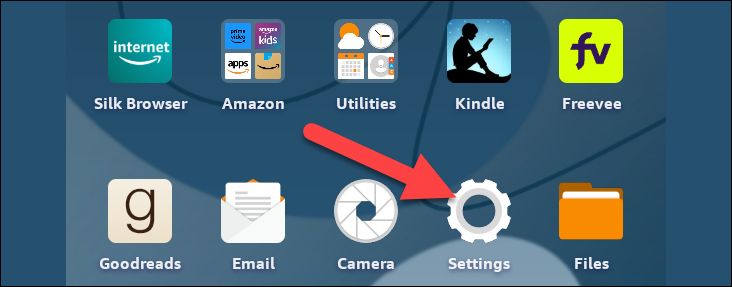
次に、「セキュリティとプライバシー」に移動します。
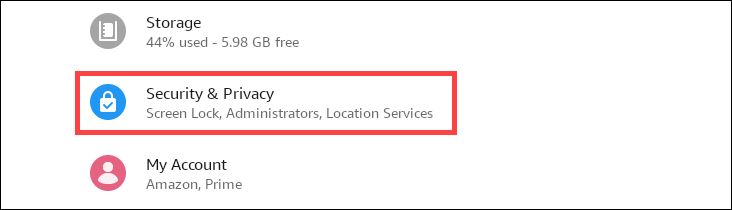
「不明なソースからのアプリ」を選択します。
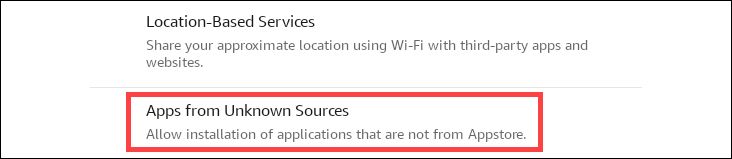
「Silkブラウザ」を探し、「このソースから許可」をオンにします。これにより、Amazonアプリストア以外のアプリをインストールできるようになります。
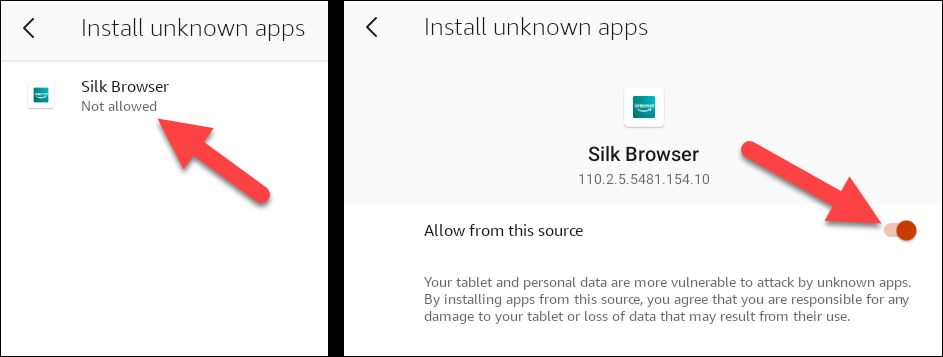
これで、Playストアファイルをダウンロードし始められます。Playストアを起動して実行するには4つのAPKファイルが必要であり、それらはFireタブレットに固有のものです。
Amazon Fireタブレットのモデルを確認するには、[設定]>[デバイスオプション]>[Fireタブレットについて]に移動します。ここで「デバイスモデル」の名前が表示されます。Fire OSのバージョンを確認するには、[設定]>[デバイスオプション]>[システムアップデート]に移動します。
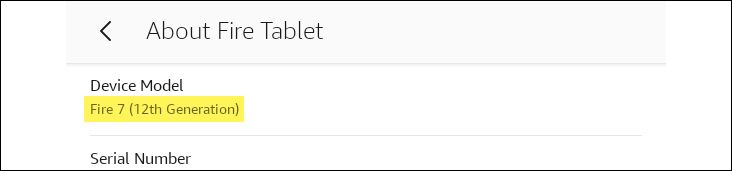
デバイスモデルを念頭に置いて、以下から適切なファイルをダウンロードできます。Amazon FireタブレットのSilkブラウザに、以下の表からリンクをコピーして貼り付けるだけです。現時点ではファイルをダウンロードしているだけで、まだ開かないでください。
APK Mirrorは、APKファイルをダウンロードするための信頼できるソースです。ただし、APK Mirrorの広告の中には欺瞞的なものがあります。ファイルサイズが記載された「APKをダウンロード」ボタン(下記参照)を探します。ボタンの色はアプリのアイコンと一致します。「インストールが安全であることが確認されました」というメッセージもボタンの近くに表示されるはずです。
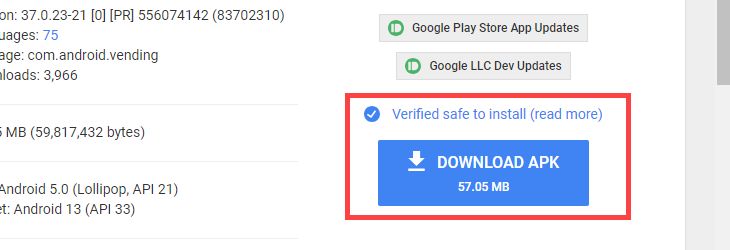
Googleアカウントマネージャー
新しいバージョンが利用可能であるというメッセージは無視してください。
Fire HD 10 (第9世代、第11世代) | Googleアカウントマネージャーv7.1.2 |
Fire 7 (第9世代) | ^ |
Fire HD 8 (第8世代、第10世代) | ^ |
Fire 7 (第12世代) Fire OS 8 | Googleアカウントマネージャー(最新バージョン) |
Fire HD 10 (第7世代以前) | Googleアカウントマネージャーv5.1 |
Fire HD 8 (第7世代以前) | ^ |
Fire 7 (第7世代以前) | ^ |
Fire HD 6 | ^ |
Fire HDX 8.9 | ^ |
Googleサービスフレームワーク
Fire HD 10 (第9世代、第11世代) | Googleサービスフレームワークv9-4832352 |
Fire HD 8 (第10世代) | ^ |
Fire 7 (第9世代) Fire OS 7搭載 | ^ |
Fire HD 8 (第8世代) Fire OS 7搭載 | ^ |
Fire 7 (第12世代) Fire OS 8搭載 | Googleサービスフレームワーク(v10より古いバージョンは使用しないでください) |
Fire 7 (第9世代) Fire OS 6搭載 | Googleサービスフレームワークv7.1.2 |
Fire HD 8 (第8世代) Fire OS 6搭載 | ^ |
Fire HD 10 (第7世代以前) | Googleサービスフレームワークv5.1 |
Fire HD 8 (第7世代以前) | ^ |
Fire 7 (第7世代以前) | ^ |
Fire HD 6 | ^ |
Fire HDX 8.9 | ^ |
Google Playサービス
モデルのページで、「ベータ版」ではない最新のAPK(「バンドル」ではない)を選択します。
Fire HD 10 (第9世代、第11世代) | Google Playサービス(64ビットARM、nodpi、Android 9.0以降) |
Fire HD 8 (第10世代) | ^ |
Fire 7 (第9世代) | Google Playサービス(32ビットARM、nodpi、Android 6.0以降) |
Fire 7 (第12世代) Fire OS 8搭載 | Google Playサービス(「arm64」と「Android 11+」の最新バージョン |
Fire HD 8 (第8世代) | Google Playサービス(64ビットARM、nodpi、Android 6.0以降) |
Fire HD 10 (第7世代以前) | Google Playサービス(32ビットARM、nodpi、Android 5.0以降) |
Fire HD 8 (第7世代以前) | ^ |
Fire 7 (第7世代以前) | ^ |
Fire HD 6 | ^ |
Fire HDX 8.9 | ^ |
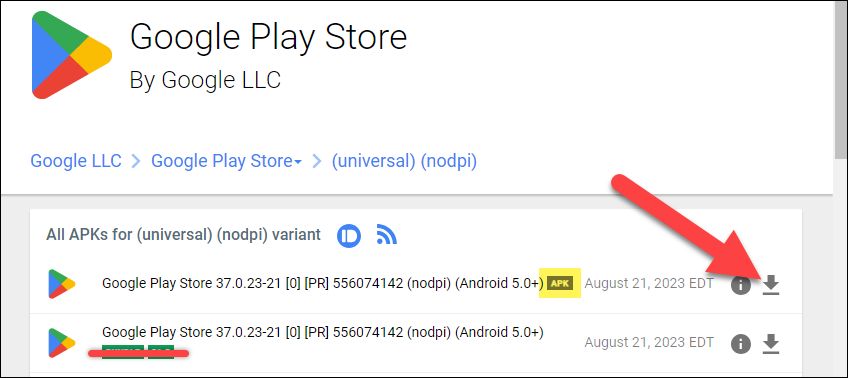
Google Playストア
「ベータ版」ではない最新のAPKを選択します。APKをダウンロードしていることを確認し、バンドルをダウンロードしないようにしてください。
すべてのモデル | Google Playストア(ユニバーサル、nodpi) |
Playストアをインストールする
Amazon FireタブレットにダウンロードしたすべてのAPKファイルを使用して、1つずつインストールを開始できます。ホーム画面から「ファイル」アプリを開きます。
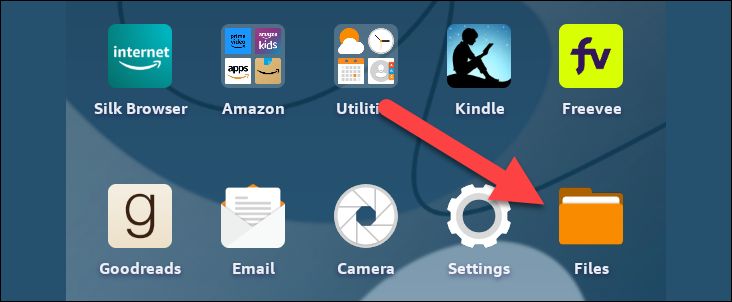
サイドメニューから「ダウンロード」を選択し、ファイルのリストビューに切り替えます。ダウンロードしたばかりの4つのファイルが表示されます。
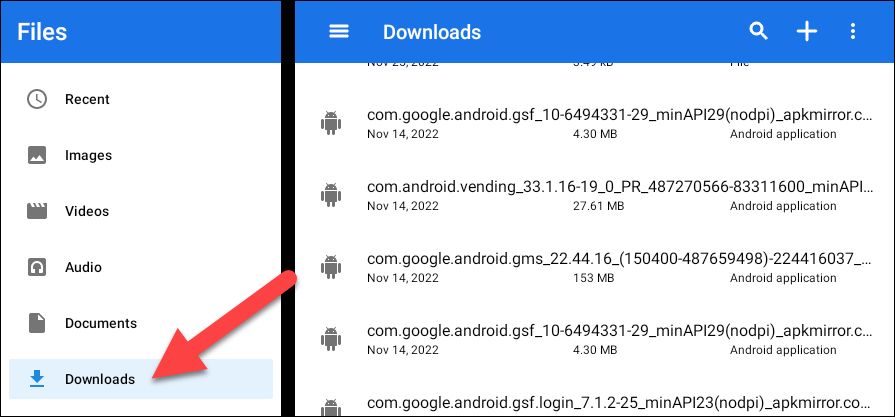
これらのAPKを特定の順序でインストールすることが重要です。各APKに対して、次のプロセスに従います。ファイル>「続行」を選択>「インストール」ボタンをタップします。インストールが完了したら、「完了」をタップします。まだPlayストアを開かないでください。
次の順序でファイルをインストールします(デバイス上のファイル名は長くなります)。
- com.google.android.gsf.login
- com.google.android.gsf
- com.google.android.gms
- com.android.vending
すべてのAPKがインストールされたら、タブレットを再起動します。電源ボタンを押し続けて、「再起動」を選択します。
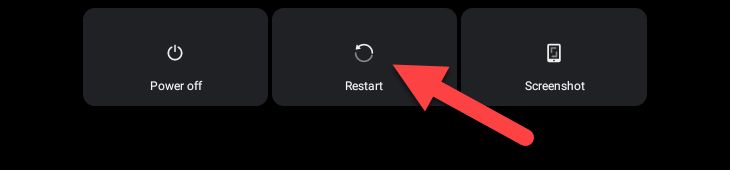
Fire 7 2022 (第12世代)を使用している場合
Fire 7 2022 (第12世代) タブレットを使用している場合は、Playストアを使用する前に手動で権限を付与する必要があります。Playストアのアイコンをタップして押し続け、「アプリ情報」を選択します。
ここでの手順は、Fire 7 2022 (第12世代) タブレットを使用している場合にのみ必要です。別のFireタブレットを使用している場合は、次のセクションにスキップできます。
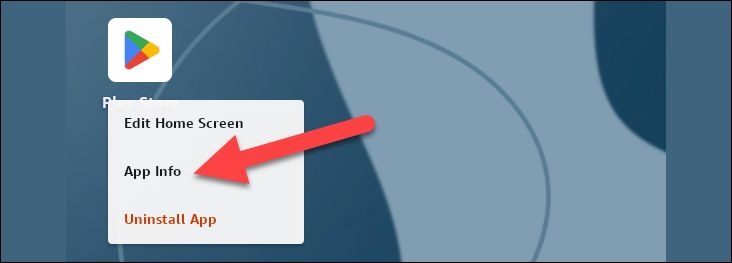
アプリ情報ページから「権限」を選択します。
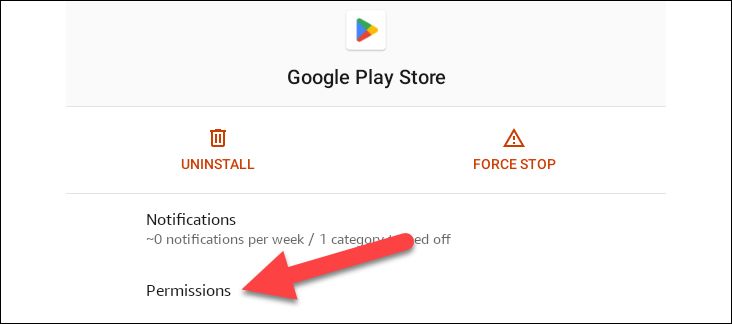
「電話」と「SMS」の両方を選択して「許可」に切り替えます。これでチュートリアルの残りの部分に進むことができます。
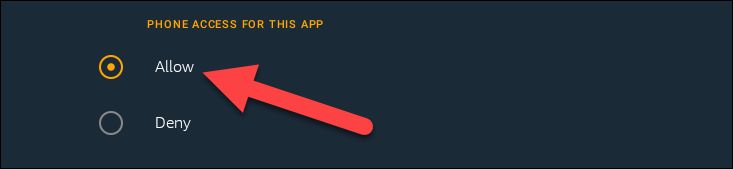
Playストアにサインインする
上記の手順に従った後、ホーム画面からPlayストアを開き、Googleアカウントでサインインします。サインインすると、他のAndroidデバイスと同様に機能するGoogle Playストアが表示されます。Amazon AppstoreにないYouTube、Gmail、その他のアプリをダウンロードしましょう。
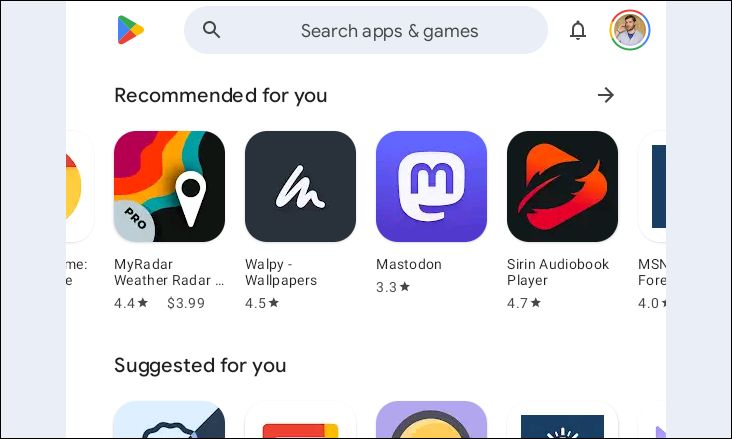
今後のFire OSのアップデートで、Playストアの機能が損なわれる可能性があります。その場合は、インストールプロセス全体をもう一度実行し、新しいAPKファイルが利用可能かどうかを確認することをお勧めします。それでも失敗した場合は、Fireタブレットをリセットして最初からやり直すことができます。
Playストアをすぐに使用しようとすると、問題が発生することがあります。PlayストアとGoogle Playサービスは、バックグラウンドで自動的に更新されるので、しばらく時間をおいてください。これには10分かかる場合があります。
コメントする